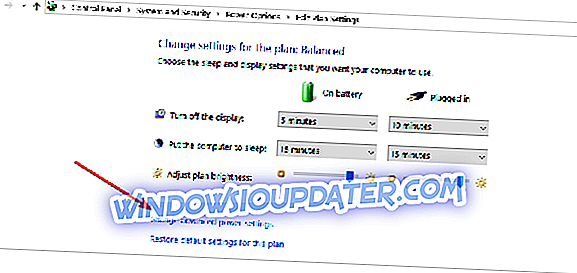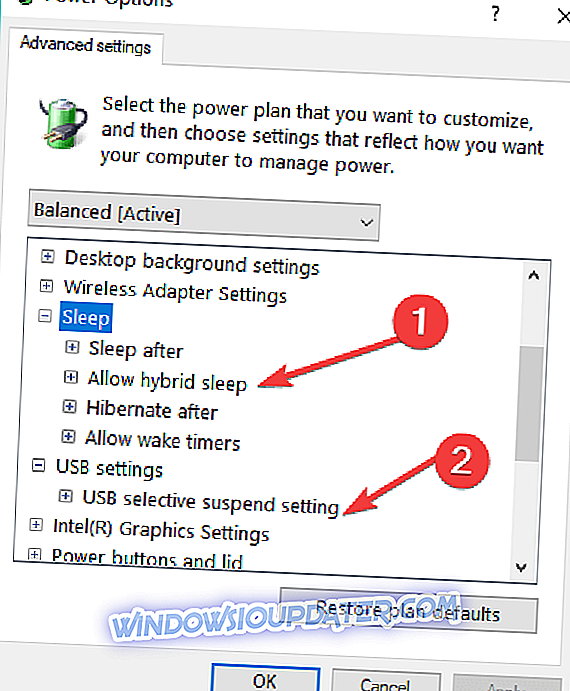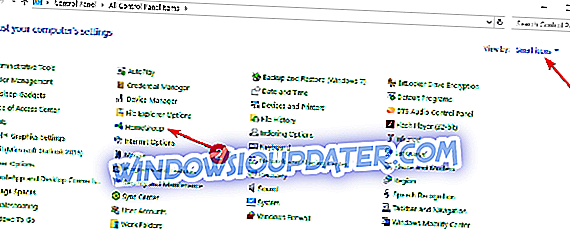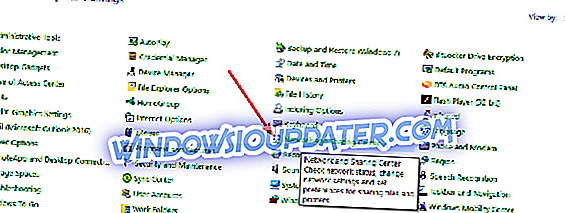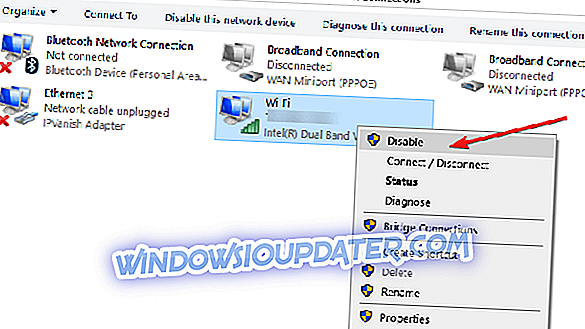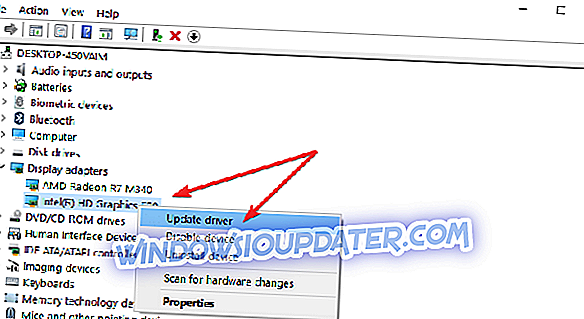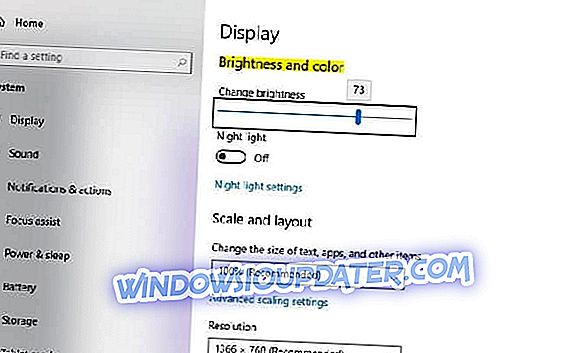Εάν χρησιμοποιείτε τα Windows 10, τα Windows 8 και τα Windows 8.1, η λειτουργία Sleep Mode σάς επιτρέπει να κρατάτε τον φορητό ή επιτραπέζιο υπολογιστή σας σε λειτουργία ελάχιστης κατανάλωσης ενέργειας. Με αυτόν τον τρόπο, θα μειώσετε τον χρόνο που περιμένετε να ξεκινήσει ο υπολογιστής κάθε φορά που θέλετε να παρακολουθήσετε μια ταινία ή να παίξετε ένα παιχνίδι.

Η λειτουργία Sleep για τα Windows 10, τα Windows 8 και τα Windows 8.1 είναι μια πολύ καλή εφαρμογή που πρέπει να έχετε γύρω όταν βγαίνετε για να αγοράσετε είδη παντοπωλείου ή έχετε κάτι άλλο για μερικές ώρες. Αν ενεργοποιήσετε αυτή τη λειτουργία στο λειτουργικό σας σύστημα Windows, τότε η κατανάλωση ενέργειας θα μειωθεί σημαντικά χωρίς να χρειάζεται να απενεργοποιήσετε τον υπολογιστή σας και να περιμένετε να ξαναρχίσει όταν επιστρέψετε. Βλέποντας ότι πολλοί χρήστες Windows 10, Windows 8 και Windows 8.1 δυσκολεύονται να ενεργοποιήσουν αυτή τη λειτουργία, αποφάσισα να σας δείξω ακριβώς πώς να χρησιμοποιήσετε τη λειτουργία Sleep Mode σε λίγα βήματα.
Windows 10 προβλήματα λειτουργίας ύπνου
- Ενεργοποιήστε το σχέδιο ισορροπημένης ισχύος
- Ενεργοποίηση υβριδικού ύπνου
- Αφήστε την Οικιακή ομάδα
- Απενεργοποιήστε τις συνδέσεις δικτύου
- Αποσυνδέστε τα περιφερειακά USB
- Ενημερώστε τα προγράμματα οδήγησης οθόνης
- Εκτελέστε το Power Troubleshooter
Υπάρχουν αρκετές μέθοδοι για τον τρόπο αντιμετώπισης της κατάστασης ύπνου και να την εκτελέσετε όπως θα έπρεπε στα Windows 10, Windows 8 και Windows 8.1.
Μέθοδος 1 - Ενεργοποιήστε το σχέδιο ισορροπημένης ισχύος
- Όταν ξεκινήσει ο υπολογιστής, θα χρειαστεί να πατήσουμε και να κρατήσουμε πατημένο το κουμπί "κλειδί με λογότυπο των Windows" και το κουμπί "X" (Windows + E)
- Στο μενού, πρέπει να πατήσουμε (αριστερό κλικ) στο "Command Prompt (Admin)"
- Τώρα πρέπει να επαναφέρουμε όλα τα σχήματα ισχύος σας στην προεπιλεγμένη κατάσταση των Windows εκτελώντας την εντολή powercfg -restoredefaultschemes .
- Ας επανεκκινήσουμε τον υπολογιστή τώρα.
- Αφήνει κλικ (αριστερό κλικ) στη γραμμή Seach που βρίσκεται στα δεξιά της οθόνης και εκεί πρέπει να πατήσουμε (αριστερό κλικ) στο εικονίδιο "Ρυθμίσεις"
- Κάντε κλικ (αριστερό κλικ) στο εικονίδιο "Πίνακας ελέγχου"
- Στην επάνω δεξιά πλευρά του παραθύρου που εμφανίζεται δίπλα στο "Προβολή από:" πρέπει να επιλέξετε "Μικρά εικονίδια"
- Τώρα, κάντε κλικ (αριστερό κλικ) στις "επιλογές ενέργειας" στο παράθυρο "Όλα τα στοιχεία του πίνακα ελέγχου".
- Στο νέο παράθυρο, πρέπει να ελέγξουμε ξανά ότι η επιλογή που λέει "Ισορροπία" ελέγχεται.

Μέθοδος 2- Ενεργοποίηση υβριδικού ύπνου
- Εκκινήστε τον πίνακα ελέγχου
- Στην επάνω δεξιά γωνία του παραθύρου, επιλέξτε "Προβολή κατά:" και επιλέξτε "Μικρά εικονίδια"
- Τώρα, κάντε κλικ (αριστερό κλικ) στις "επιλογές ενέργειας" στο παράθυρο "Όλα τα στοιχεία του πίνακα ελέγχου".
- Ακριβώς δίπλα στο σχέδιο που έχετε επιλέξει, θα πρέπει να είναι "Ισορροπία", κάντε κλικ (αριστερό κλικ) στην "Αλλαγή ρυθμίσεων σχεδίου" που βρίσκεται στα δεξιά του προγράμματος "Ισορροπία" (όπως φαίνεται στο στιγμιότυπο οθόνης από τη μέθοδο 1).
- Αφήνει κλικ (αριστερό κλικ) στις "Αλλαγή προηγμένων ρυθμίσεων τροφοδοσίας"
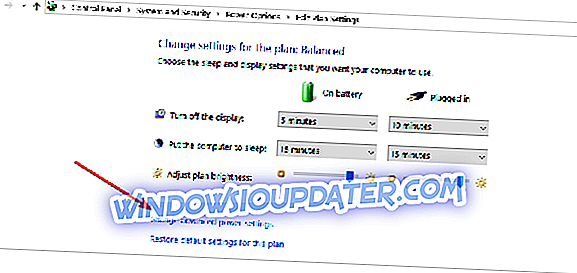
- Κάντε κλικ (αριστερό κλικ) στην επιλογή "Αλλαγή ρυθμίσεων που δεν είναι διαθέσιμες αυτήν τη στιγμή"
- Ας δούμε το " Allow hybrid sleep " στο παράθυρο που ανοίξαμε και βεβαιωθείτε ότι η λειτουργία αυτή έχει ρυθμιστεί σε "ON"
- Ας δούμε το " USB Selective suspend " στο παράθυρο που ανοίξαμε και βεβαιωθείτε ότι αυτή η λειτουργία είναι επίσης "ON".
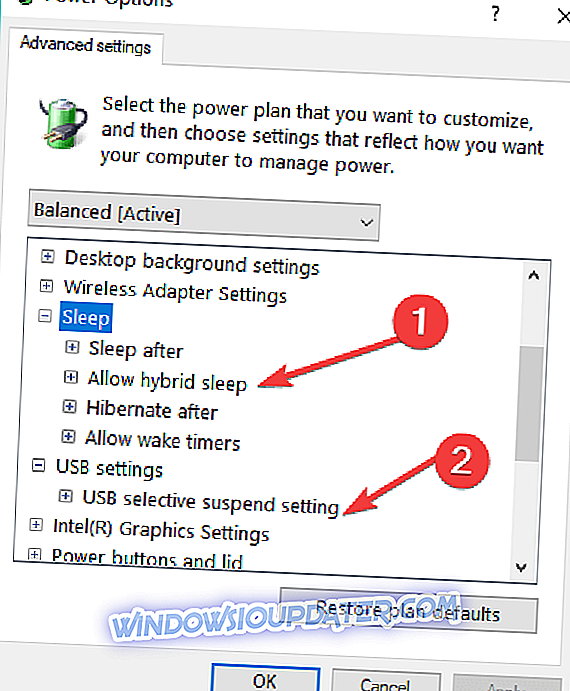
- Θα χρειαστεί να επανεκκινήσετε τον υπολογιστή και να διαπιστώσετε εάν το πρόβλημα έχει διορθωθεί.
Μέθοδος 3 - Αφήστε το HomeGroup
- Ξεκινήστε πάλι τον Πίνακα Ελέγχου
- Στην επάνω δεξιά γωνία του παραθύρου, δίπλα στην επιλογή "Προβολή κατά:" πρέπει να επιλέξετε "Μικρά εικονίδια".
- Ας κάνουμε κλικ (αριστερό κλικ) στο "Οικιακή ομάδα" στο παράθυρο "Όλα τα στοιχεία του πίνακα ελέγχου".
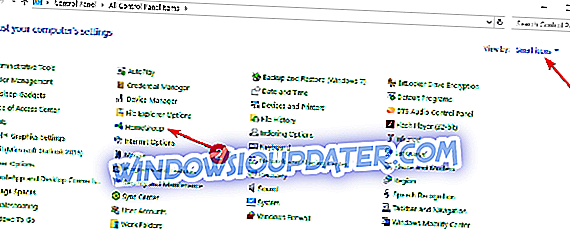
- Κάντε κλικ (αριστερό κλικ) στο "Leave HomeGroup".
- Επανεκκινήστε τον υπολογιστή.
Μέθοδος 4 - Απενεργοποίηση συνδέσεων δικτύου
- Ξεκινήστε τον Πίνακα Ελέγχου
- Στην επάνω δεξιά γωνία του παραθύρου, δίπλα στην επιλογή "Προβολή κατά:" πρέπει να επιλέξετε "Μικρά εικονίδια".
- Ας κάνουμε κλικ (αριστερό κλικ) στο "Κέντρο δικτύου και κοινής χρήσης" στο παράθυρο "Όλα τα στοιχεία του πίνακα ελέγχου".
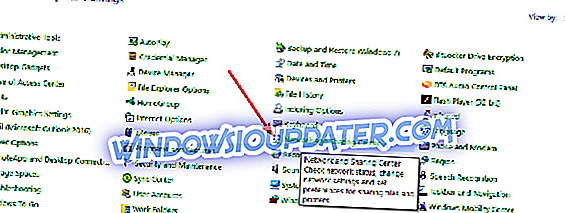
- Κάντε κλικ (αριστερό κλικ) στην επιλογή "Αλλαγή ρυθμίσεων προσαρμογέα".
- Κάντε κλικ (κάντε δεξί κλικ) στους προσαρμογείς και κάντε κλικ (αριστερό κλικ) στην επιλογή "Απενεργοποίηση".
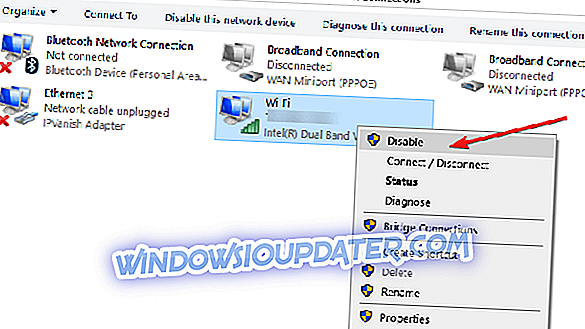
- Τώρα πρέπει να ελέγξουμε εάν ο υπολογιστής θα μεταβεί σε κατάσταση αναστολής λειτουργίας.
- Εάν μεταβεί στη λειτουργία αναστολής, τότε το πρόβλημα είναι με έναν από τους προσαρμογείς δικτύου - στην περίπτωση αυτή, θα πρέπει να το ενημερώσουμε.
Μέθοδος 5 - Αποσυνδέστε τα περιφερειακά USB
- Προσπαθήστε να αποσυνδέσετε οποιαδήποτε συσκευή USB που μπορεί να είναι στον υπολογιστή σας, όπως για παράδειγμα: USB stick, εκτυπωτής και ούτω καθεξής.
- Αφού αποσυνδέσετε αυτές τις συσκευές USB, δοκιμάστε να τοποθετήσετε το λειτουργικό σας σύστημα Windows 10, 8 και Windows 8.1 σε λειτουργία αναμονής και να δούμε αν θα λειτουργήσει.
Μέθοδος 6 - Ενημέρωση των προγραμμάτων οδήγησης οθόνης
Μερικές φορές, τα ξεπερασμένα προγράμματα οδήγησης οθόνης ενδέχεται να σας εμποδίσουν να χρησιμοποιήσετε τη λειτουργία Sleep Mode στον υπολογιστή σας. Η πιο γρήγορη και ασφαλέστερη λύση για να διορθώσετε αυτό το ζήτημα είναι να εγκαταστήσετε τις πιο πρόσφατες ενημερώσεις προγραμμάτων οδήγησης οθόνης.
- Για να το κάνετε αυτό, μεταβείτε στην επιλογή Έναρξη> πληκτρολογήστε 'Device Manager'> κάντε διπλό κλικ στο πρώτο αποτέλεσμα για να ξεκινήσει η Διαχείριση Συσκευών.
- Εντοπίστε το πρόγραμμα οδήγησης οθόνης> κάντε δεξί κλικ σε αυτό> επιλέξτε Ενημέρωση προγράμματος οδήγησης
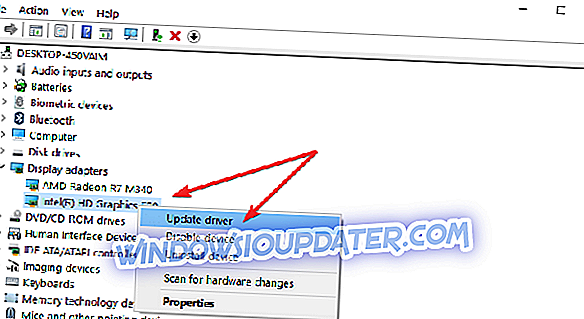
- Κάντε επανεκκίνηση του υπολογιστή σας και ελέγξτε εάν το πρόβλημα παραμένει.
Μέθοδος 7 - Εκτελέστε το Power Troubleshooter
Τα Windows 10 και τα Windows 8.1 διαθέτουν μια σειρά εξειδικευμένων εργαλείων αντιμετώπισης προβλημάτων που σας βοηθούν να διορθώσετε γενικά ζητήματα που αφορούν το λειτουργικό σύστημα. Εάν το πρόβλημα λειτουργίας κατάστασης ύπνου επιμένει, μπορείτε να επιχειρήσετε να εκτελέσετε το Power Troubleshooter.
- Εκκινήστε τον Πίνακα Ελέγχου> πληκτρολογήστε 'troubleshoot' στη γραμμή αναζήτησης> επιλέξτε Αντιμετώπιση προβλημάτων
- Κάντε κλικ στο 'Προβολή όλων' για να δείτε όλες τις οδηγίες αντιμετώπισης προβλημάτων
- Επιλέξτε Τροφοδοσία και ακολουθήστε τις οδηγίες στην οθόνη για να ξεκινήσετε το εργαλείο.

Αυτά είναι τα διάφορα σεμινάρια σχετικά με τον τρόπο με τον οποίο μπορείτε να διορθώσετε τα Windows 10, 8, 8.1, προβλήματα PC Sleep mode. Αν έχετε οτιδήποτε άλλο για να προσθέσετε σε αυτήν την γνώμη ή για οποιεσδήποτε απόψεις σχετικά με αυτό το θέμα, ενημερώστε μας στα παρακάτω σχόλια.
Σημείωση του συντάκτη: Αυτή η δημοσίευση δημοσιεύθηκε αρχικά τον Αύγουστο του 2014 και από τότε ενημερώθηκε για φρεσκάδα και ακρίβεια.